Gmail/Google Apps/G-SuiteはSMTPリレーに使用できますか?

PRTGのSMTP配信は、自動的にSMTPの配信メカニズムで動作しますが、SMTPサーバーのリレー情報を手動で入力した場合(同じアカウント情報)、なぜ動作しないのか理由が知りたいです。
SMTPリレーサーバーのオプションを選択すると、ログに次のようなエラーが表示されます。
「エラー送信 “メール”:SMTP リレーサーバー “smtp.gmail.com” の認証に失敗しました」
設定内容
送信者メールアドレス:User@GoogleAppsDomain.com
送信者名:ユーザー名
HELO ID:サーバーホスト名
SMTPリレーサーバー:smtp.gmail.com
SMTPリレーのポート:587
SMTP リレーサーバーの認証:SASL認証を使用する(「標準のSMTP認証を使用する」も実行)
SMTP リレーのユーザー名:User@GoogleAppsDomain.com
SMTP リレーサーバーのパスワード:ユーザーパスワード
接続セキュリティー:サーバー側がサポートしている場合に SSL/TLS を使用する(デフォルト)
同じSMTP/アカウント情報は、オンラインで見つけられるsendemail.exeユーティリティでも機能します。PRTGで機能しない理由として何か見落としている要因はありますか?
情報源
この資料の情報源は以下の通りです:
ナレッジベース:Can Gmail / Google Apps / G-Suite be used for SMTP relay? | Paessler Knowledge Base
この記事はPRTG 22以降に適用します。
本資料はPaessler AG作成の資料/ナレッジベースをジュピターテクノロジー株式会社(以下当社と略記)が独自で翻訳したものです。ベストエフォートの翻訳であるため、最新情報ではない可能性があります。最新情報は情報源をご確認ください。
GmailアドレスをSMTP配信に使用する方法
| 重要なお知らせ:2022年5月30日以降、サードパーティのアプリやデバイスは、ユーザー名とパスワードを使用してGoogleアカウントにログインできなくなりました。2022年5月30日以降、GmailアドレスをSMTP配信に使用する場合は、アプリケーションパスワードが必要です。詳細については、「安全性の低いアプリとGoogleアカウント」を参照してください。 |
GmailアドレスをSMTP配信に使用する場合は、下記の条件を満たし、手順に従ってください。
必要条件
- Gmailのビジネスアカウント(Google Workspace)または無料のGmailアカウント。
- SMTPリレーに使用するGmailアカウントでは、2段階認証を有効にする必要があります。詳細については、 「二段階認証プロセスを有効にする」を参照してください。
- PRTGのコアサーバーシステムのファイアウォール設定で、ポート465または587への接続が許可されている必要があります。
PRTGでGmailの通知配信設定を入力する
注記:参考として、ユーザー名「johnqpublic」での設定を下記に示します。ご自身の設定に合わせて調整してください。
- PRTG Web GUIの、メインメニューから 設定 | システム管理 | 通知配信 を選択
- 必要な情報を入力し、配信設定をテストする場合は[テストSMTP設定]をクリック、設定をそのまま保存する場合は[保存]をクリック
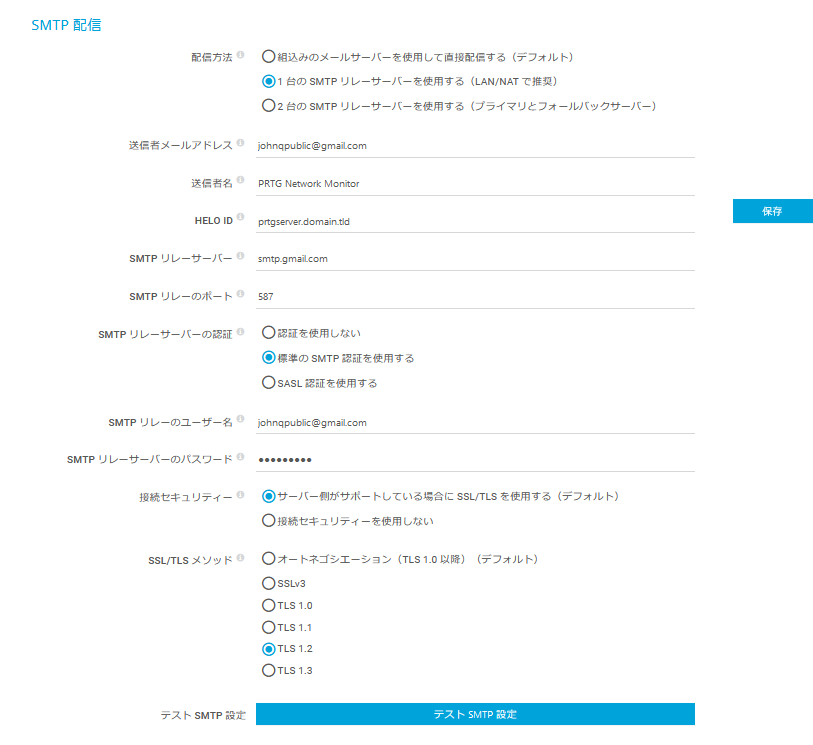
| 配信方法 | 1台のSMTPリレーサーバーを使用する(LAN/NATで推奨) |
| 送信者メールアドレス | johnqpublic@gmail.com |
| 送信者名 | PRTG Network Monitor |
| HELO ID | prtgserver.domain.tld(空白がないことを確認) |
| SMTPリレーサーバー | smtp.gmail.com |
| SMTPリレーのポート | 587 もしくは 465 |
| SMTPリレーサーバーの認証 | 標準のSMTP認証を使用する |
| SMTPリレーのユーザー名 | johnqpublic@gmail.com |
| SMTPリレーサーバーのパスワード | Googleのアプリパスワードを入力。詳細については、「アプリ パスワードでログインする」を参照してください。 |
| 接続セキュリティ | サーバーがサポートしている場合は、SSL/TLSを使用する(デフォルト) |
| SLL/TLSメソッド | TLS 1.2 |
注意事項
- 送信者メールアドレスおよびSMTPリレーのユーザー名に使用するメールアドレス「johnqpublic」を、自身のGmailユーザー名に置き換えてください。Google Workspaceアカウントを使用する場合は、代わりに「送信者メールアドレス」と「SMTPリレーのユーザー名」として「ユーザー名@your-company.com」を入力してください。
- アプリケーションパスワードの作成方法の詳細については、「アプリ パスワードでログインする」を参照してください。
トラブルシューティング
新しい設定をテストするには、Web GUIの 設定 | アカウント設定 | 通知テンプレート の項目を開き、メール通知を実行する通知テンプレートを選択して、[テスト通知を送信]をクリックします。PRTGはすぐにメールを送信しようとします。
メール送信に問題がある場合は、ログに関連するエントリがないか確認してください。ファイアウォールの設定がポート465もしくは587への接続を許可していることを確認してください。
参考
免責事項・使用限定事項
ジュピターテクノロジー株式会社(以下当社と略記します)が作成した本ドキュメントに関する免責事項および本ドキュメント使用に関する限定事項は以下の通りです。
本ドキュメントに関する免責事項
本ドキュメントは作成時点においてメーカーより提供された情報および当社での検証結果により作成されたものですが、当社は本ドキュメントの内容に関していかなる保証をするものではありません。万一、内容についての誤りおよび内容に基づいて被った損害が発生した場合でも一切責任を負いかねます。本ドキュメントの内容によりなされた判断による行為で発生したいかなる損害に対しても当社は責任を負いません。
本ドキュメント使用に関する限定事項
別に定める場合を除いて、本ドキュメントの取り扱いは当社より提供を受けたお客様による私的かつ非営利目的での使用に限定されます。お客様は、本ドキュメントについて、変更、コピー、頒布、送信、展示、上映、複製、公開、再許諾、二次的著作物作成、譲渡、販売のいずれも行うことができません。
お問い合わせ
PRTG Network Monitorについて、ご不明な点などございましたらお問い合わせください:
ジュピターテクノロジー株式会社(Jupiter Technology Corp.)
住所: 〒183-0023 東京都府中市宮町一丁目40番地 KDX府中ビル6F
URL: https://www.jtc-i.co.jp/
電話番号: 042-358-1250
購入前のお問い合わせ先: https://www.jtc-i.co.jp/contact/scontact.php
購入後のお問い合わせ先: https://www.jtc-i.co.jp/support/customerportal/








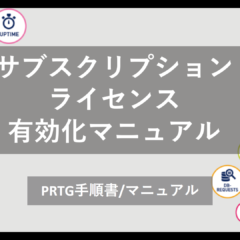
この記事へのコメントはありません。